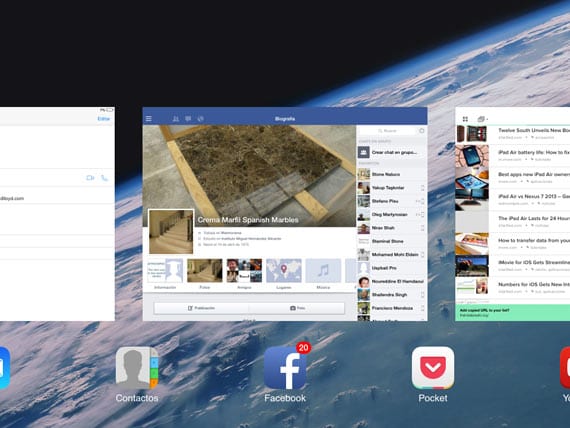
Nếu bạn mới mua iPad Air hoặc iPad Mini Retina, nhưng bạn không thích sử dụng nút Home để đóng các ứng dụng hoặc chuyển đổi giữa các ứng dụng bạn đã mở, bạn phải kích hoạt tùy chọn Cử chỉ cho đa nhiệm trong Cài đặt, để làm cho quá trình này nhanh hơn và dễ dàng hơn.
Tôi là một người dùng của iDevcices và hàng năm, nếu tất cả, nút Home đã bị hỏng do quá trình sử dụng mà tôi cho phép. Ít nhất trên iPad, chúng tôi có một giải pháp thay thế để không phải sử dụng nó thường xuyên. Trong trường hợp của iPhone, nếu chúng ta có iOS 7, chúng ta không có lựa chọn nào khác ngoài việc sử dụng nó cho mọi thứ. May mắn thay cho iPad nếu chúng ta có một tùy chọn khác.
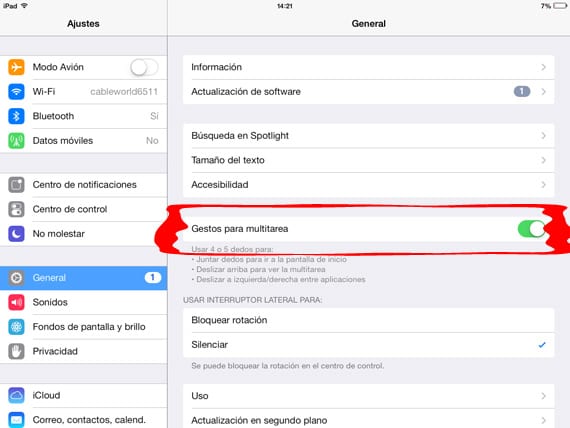
IPad đi kèm với tùy chọn Cử chỉ để multitask được bật theo mặc định. Chúng ta có thể truy cập thông qua Cài đặt> Chung và di chuyển đến tùy chọn Cử chỉ cho đa nhiệm và ngắt kết nối nó. Điều này rất thực tế nếu chúng ta có con nhỏ ở nhà và thỉnh thoảng chúng ta để chúng nghịch iPad. Bằng cách ngắt kết nối nó, chúng tôi sẽ ngăn trẻ thay đổi ứng dụng và ở lại ứng dụng mà chúng tôi đã đưa chúng để giải trí
Truy cập trình quản lý đa nhiệm bằng cử chỉ
Không quan trọng chúng ta không thể tìm thấy nó ở đâu, hãy đặt bốn hoặc năm ngón tay lên màn hình và trượt chúng lên để bật trình quản lý đa nhiệm. Bạn sẽ thấy tất cả các ứng dụng mà bạn đã mở gần đây. Bạn có thể cuộn qua các ứng dụng và đặt mình vào ứng dụng bạn muốn và chỉ với một cú chạm đơn giản là có thể truy cập vào ứng dụng đó. Để đóng ứng dụng, chỉ cần ném ứng dụng lên và nó sẽ biến mất.
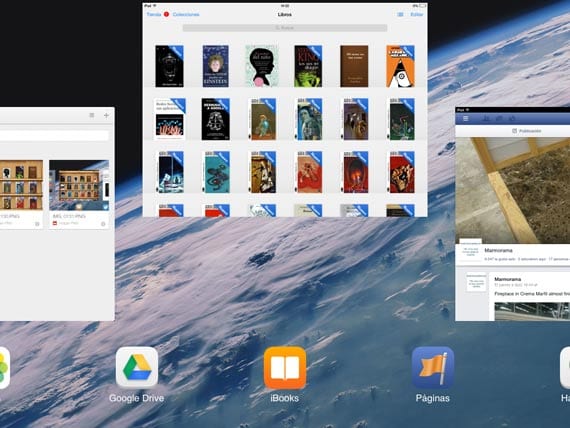
Một khả năng khác được cung cấp bằng cách kích hoạt các cử chỉ đa nhiệm là khả năng đi thẳng đến sprinboard. Để làm điều này, chúng ta phải chụm bốn ngón tay vào bất kỳ đâu trên màn hình khi trình quản lý đa nhiệm đang mở. Trình quản lý sẽ biến mất và chúng ta sẽ thấy mình trong màn hình ứng dụng đầu tiên.
Cá nhân truy cập trình quản lý đa nhiệm thông qua cử chỉ bằng bốn ngón tay, tôi thấy nó rất thiết thực ngoài việc thoải mái hơn. Cho đến khi bản Jailbreak cuối cùng xuất hiện trên iOS 7 và chúng ta có thể thưởng thức Zephyr chúng ta phải giải quyết cho những gì đang có, điều đó không phải là xấu.
Thêm thông tin - Sao chép đa nhiệm iOS 7 từ Android? Không ít hơn nhiều

Chào bạn! Tôi là người dùng các sản phẩm của Apple từ năm 2010 khi tôi học ở Pháp và mua iPhone 4. Bây giờ tôi có một chiếc 4S và có một tùy chọn để tránh sử dụng nút home (trên iPhone). Đi tới cài đặt> chung> trợ năng và kích hoạt Assistive Touch. Trên thực tế, bạn có thể để nó làm mặc định trong lối tắt trợ năng và một biểu tượng sẽ xuất hiện trên màn hình, bạn có thể di chuyển nó đến bất kỳ phần nào (của màn hình hiển nhiên). Không chỉ tránh sử dụng nút home, ông còn cho biết đối với các nút còn lại ngoài các chức năng khác mà nó mang lại bao gồm cả Siri. Mặc dù tôi nhớ rằng chức năng này đã có từ iOS 5. Vì tôi đã sử dụng nó trên iPhone 4 của mình.